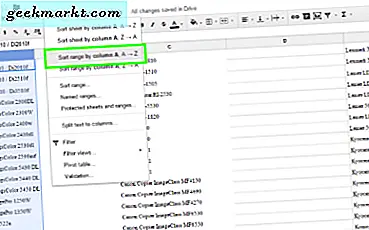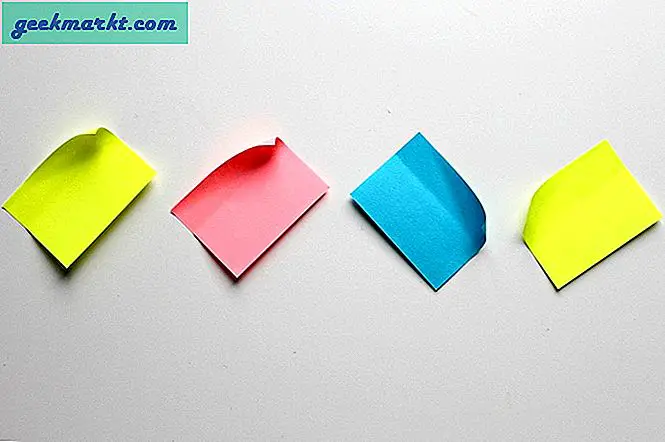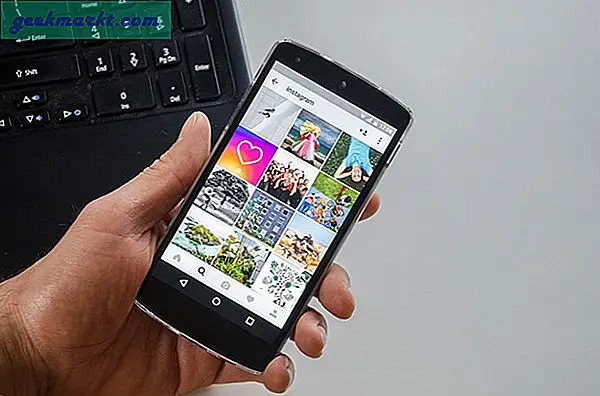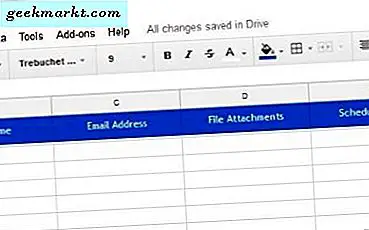Windows 10-lisensen er ikke gratis, enten du er hjemmebruker eller bedriftsbruker, det er en pris å betale. Dette er grunnen til at folk flest vil overføre Windows 10-lisensen til en ny harddisk eller datamaskin. Det kan være mange grunner bak dette. Den gamle harddisken din ble ødelagt. Du kjøpte en ny datamaskin eller en bærbar datamaskin, og du selger den gamle. For å komplisere ting, selger Microsoft lisensen via forskjellige kanaler som OEM-lisens som brukes av produsenter som selger forhåndsinstallert lisensiert kopi av Windows med bærbare datamaskiner, forhandlere som Amazon, akademiske institusjoner med studentlisensiering og volumlisensiering.
Nå dukker det opp et annet spørsmål? Vil du bare overføre Windows 10-lisensen eller hele Windows 10 OS komplett med alle appene og filene intakte? Hvis det bare er lisensen, fortsett å lese. Hvis det er førstnevnte, sjekk ut dette innlegget.
La oss begynne.
Les også: 14 måter å DNS-serveren ikke svarer ”i Windows 10
Overfør Windows 10-lisens til ny datamaskin
1. Hvilken lisens som kan overføres
Vi vet at Microsoft liker å komplisere ting. De liker også å selge lisensene sine gjennom forskjellige kanaler og medier og i forskjellige smaker. Her er lav ned.
- Du kan overføre Windows 10-lisens bare en gang hvis den ble oppgradert fra en detaljhandelversjon av Windows 8.1 eller før
- Windows detaljhandellisens kjøpt direkte fra åpne markedskanaler som e-handelssider kan overføres så mange ganger du vil, fordi du betalte en premiumpris for det
- OEM Windows 10-lisenser, de som er forhåndsinstallert på den bærbare datamaskinen din da du kjøpte den, kan ikke overføres
- Hvis du brukte Enkel oppgradering, kan du overføre Windows 10-lisens ved hjelp av Digital Licensing
Jeg sa at det var komplisert.
2. Fjern Windows 10 License
Det første trinnet er å fjerne Windows 10-lisensen fra den nåværende datamaskinen. For å gjøre det, trykk Windows-tasten + X-tastene på tastaturet for å vise en skjult meny og klikk på Kommandoprompt eller PowerShell med Admin skrevet i parentes.

Skriv inn kommandoen nedenfor og trykk enter. Dette fjerner Windows 10-lisensen (produktnøkkel) fra datamaskinen din. Forsikre deg om at du har produkt- eller lisensnøkkelen skrevet et trygt sted før du gjør dette trinnet.
slmgr.vbs / upk
Hvis du ikke har tilgang til lisensnøkkelen, skriver du inn en av kommandoene nedenfor for å finne den.
(Get-WmiObject -query ‘select * from SoftwareLicensingService '). OA3xOriginalProductKey
ELLER
wmic path softwarelicensingservice get OA3xOriginalProductKey
Merk at disse kommandoene fungerer eller ikke fungerer på alle datamaskiner, men de er verdt å prøve. Du finner også lisensen eller produktnøkkelen i velkomst-e-posten eller klistremerket på baksiden av Windows-installasjons-CDen du kjøpte. Når du har nøklene, bruker du kommandoen ovenfor for å fjerne Windows-lisens fra PCen.
Les også: 9 beste Windows 10 personvernverktøy
3. Installer Windows 10
Denne metoden fungerer både på harddisken og SSD, slik at du ikke trenger å bekymre deg for den delen i det minste. Vi vil gjøre en frisk og ren Windows 10-installasjon her, men du kan også bruke denne metoden til å oppgradere Windows-versjonen til versjon 10.
For å begynne, må du laste ned Media Creation Tool først. Besøk den offisielle Microsoft-siden for å laste den ned i stedet for å bruke et tredjeparts nettsted for å være trygg. Du kan enten lage et installasjonsmedium på en pennstasjon eller DVD eller opprette et ISO-bilde, eller du kan bruke dette til å oppgradere en eksisterende versjon av uregistrert Windows 10 på en PC også. Vi anbefaler ikke brukere å fortsette med en uregistrert eller sprukket versjon av Windows. Du vil ikke motta kritiske Windows-oppdateringer som løser mange feil og sårbarheter som ofte blir funnet å stjele dataene dine.

Jeg vil bruke en pennestasjon her for enkelhets skyld, men du kan gå med hvilken som helst. Du trenger minst en 16 GB blank pennstasjon, men Microsoft foreslår bare 8 GB. Dette er fordi installasjonsmediet mitt var over 8 GB, og heldigvis brukte jeg en større pennstasjon under prosessen med min egen installasjon. Kjør den nedlastede medieinstallasjonsfilen og godta lisensvilkårene nå.
Ting vil bevege seg sakte, så vær tålmodig. På det neste skjermbildet velger du Opprett installasjonsmedium. Hvis du gjør dette på en PC som allerede har en versjon av Windows, og du må oppgradere den til Windows 10, velger du Oppgrader denne PCen nå.

På neste skjermbilde vil standardspråket, Windows-utgaven som skal være 10 og arkitekturen, allerede være valgt for deg basert på PCen du bruker, men du kan fjerne merket for de anbefalte alternativene for å velge en annen innstilling manuelt. Forsikre deg om at du kjenner disse detaljene sikkert hvis du går den manuelle veien.

Du vil nå velge enten USB-stasjon eller ISO-fil. Jeg går alltid med USB-stasjon fordi jeg foretrekker pennstasjoner. De er enkle å bruke.

I det neste skjermbildet velger du USB-stasjonens bokstav hvis den ikke oppdages automatisk, eller hvis det er tilkoblet mer enn to USB-stasjoner.

Klikk på Neste og bare lene deg tilbake og slappe av, kanskje lage deg en kaffe fordi det kommer til å ta litt tid. Forsikre deg om at PC-en din er koblet til en strømkilde. Du bør se en fremdriftslinje.

Vent til den når 100%. Som jeg sa før, selv om Microsoft sier at du bare trenger en 8 GB pennestasjon, viser den 10,6 GB brukt i installasjonsmediet mitt. Dette er grunnen til at jeg anbefaler alle leserne mine å bruke en 16 GB pennestasjon eller CD i stedet.

Nå vil du ganske enkelt starte PCen du vil installere Windows 10 på, men du vil starte på nytt fra pennstasjonen i stedet for harddisken. Her er en grundig guide om hvordan du starter opp fra USB uansett merke og modell på datamaskinen din. Det er lettere enn det ser ut.
Når du har startet datamaskinen på nytt fra USB eller CD hvis du har opprettet installasjonsmediet på den, på PC-en du vil installere Windows 10, vil du se dette skjermbildet.

Velg installasjonsspråk, tidssone og tastaturinngang basert på posisjon og preferanser. Klikk på Neste.

Klikk på Installer på dette skjermbildet for å starte installasjonsprosessen for Windows 10. Dette vil ta tid så igjen, sørg for at du er koblet til en strømkilde. Hvis datamaskinen slås av på grunn av manglende strøm under installasjonsprosessen, kan den ødelegge filene, og du vil ikke ha det.

Dette er øyeblikket du har ventet på, når du skal legge inn Windows 10-lisensen eller produktnøkkelen til det nye systemet. Når installasjonen er fullført, blir du bedt om å angi nøkkelen. Gjør det.

Du må kanskje velge Windows-utgaven på dette stadiet. Har du en Windows Home- eller Pro-lisens. Sørg for å velge riktig utgave for å fortsette installasjonsprosessen, ellers mislykkes aktiveringen, og du må begynne på nytt.

Dette vil føre deg til oppsettskjermbildet der filene begynner å overføres. Du må godta lisensvilkårene for å fortsette.

Nå kommer en annen viktig del. Du vil se to alternativer her. Oppgrader eller tilpasset. Hvis du gjør en ny installasjon av Windows 10 på en ny datamaskin, velger du Tilpasset. Hvis du oppgraderer fra en tidligere versjon av Windows (8.1 eller tidligere), velger du Oppgrader her som vil holde de forrige filene og appene intakte.

Har du mer enn en partisjon på harddisken? Hvis ja, blir du bedt om å velge en partisjon for å installere Windows 10. De fleste velger C-stasjonen, men det er ikke obligatorisk, og du kan velge hvilken som helst. Ikke velg pennestasjonen! Merk at det er mange gratis verktøy tilgjengelig i markedet som vil hjelpe deg med å administrere eller endre stasjonspartisjoner og tildele enkelt plass til dem enkelt.
Velg en stasjon som ikke har tildelt plass, og som vil bli tildelt Windows 10 installasjonsfiler nå.

Bare klikk på Bruk og OK og fortsett fremover. Oppsettet vil ta tid etter som PCen vil starte på nytt, og du bør se Windows 10 aktivert på den nye PCen nå.
Overfør Windows 10-lisens
Nå er du kjent med hele prosessen. Du kan fjerne Windows 10-lisens fra en gammel datamaskin, installere Windows 10 på en ny datamaskin eller til og med oppgradere fra en tidligere versjon av Windows 10, og til slutt overføre Windows 10-lisensen fra den gamle maskinen til den nye maskinen.